DNS полное название Domain Name System — это специально созданная Интернет-технологий, основное задание которой, превращать имя веб-сайта в IP-адрес для получения к нему доступа пользователями через веб-браузеры. DNS-сервера за своей сутью напоминают телефонную книжку, где каждому имени соответствует номер, на который совершается звонок, только в данном случае имени соответствует IP-адрес. Используют DNS для повышения скорости соединения с целевым ресурсом.
Принцип работы DNS
В тот момент, когда Вы вписываете имя сайта в адресную строку, веб-браузер обращается к ближайшему DNS-серверу для сопоставления указанного вами имени с IP-адресом, после чего подключается к нему. Проблема состоит в том, что не на всех DNS-серверах размещена информация обо всех именах и их IP. Если указанного Вами имени нет в базе данных то, запрос перенаправляется к другому DNS-серверу, что делает время соединения более длительным. Бороться с этой проблемой помогают DNS-сервера таких компаний как Google (8.8.8.8.8 / 8.8.4.4) с огромными базами данных, которые много пользователей прописывают вместо предоставленных своим провайдером.
Видеоинструкция по настройке DNS
Как настроить DNS на роутере
Администраторы огромных сетей с большим количеством сменных пользователей практикуют настройку DNS на роутере. Это решает проблему с потребностью настраивать DNS на каждом устройстве отдельно и существенно экономит время. Как выглядит настройка DNS на популярных роутерах мы подробнее расскажем Вам дальше.
Маршрутизатор TP-LINK Archer A6
Для начала настроек DNS на этом роутере нужно узнать ip-адрес качественных DNS-серверов, а после выполнить следующие действия.
- Откройте любой веб-браузер и в адресную строку пропишите 192.168.0.1 или 192.168.1.1 и нажмите выполнить для перехода в настройки роутера.
- Чтобы получить доступ к настройкам Вас необходимо пройти авторизацию по логину и паролю, по умолчанию они в большинстве случаев бывают admin и admin.
- В окне настроек Вам нужно кликнуть на вкладку «Продвинутые» (Advanced) и выбрать «Сеть» (Network), а потом подпункт «Интернет» (Internet).
- Справа в окне нужно открыть дополнительные настройки, это можно сделать кликом по переключателю «Продвинутые» (Advanced).
- Листайте к разделу DNS- адрес и установите переключатель на «Использовать следующий адрес DNS» (Use the following DNS Adress), после чего пропишите в соответственные поля первичный и вторичный DNS-сервера (Primary DNS, Secondary DNS). Для вступления изменений в силу кликните на кнопку «Сохранить» (Save).
Роутер Tenda AC7
Если предоставленные Вашим провайдером DNS-сервера, Вас не устраивают, то изменить их можно на более качественные следующим методом.
- Подключитесь к настройкам роутера используя любой удобный веб-браузер. В адресную строку пропишите запрос 192.168.1.1 или 192.168.0.1
- Слева в вертикальном меню маршрутизатора выберете пункт «Настройки интернета».
- Заполните соответствующие поля своими первичными и вторичными DNS-серверами, после чего кликните на кнопку «Сохранить/Подключить».
Asus RT-AC1300G Plus V3
В данный роутер встроена DNS служба, которая самостоятельно подберет лучшие DNS-серверы. Активировать ее или внести изменения в настройки можно выполнив следующие операции.
- Запустите веб-браузер и в строку для адреса пропишите запрос 192.168.0.1 или 192.168.1.1 так Вы сможете перейти к настройкам роутера. Для аутентификации по умолчанию используется логин: admin и пароль: admin.
- В настройках меню кликните на «Дополнительные настройки», далее выберите «WAN» и откройте вкладку «DDNS».
- Активируйте использование DNS клиента, переведя переключатель в положение «Yes».
- Выберите из выпадающего списка подходящие DNS-сервер.
- В поле имя хоста, можно переименовать DNS по желанию. После чего нажмите на кнопку «Применить/Apply» для вступления изменений в силу.
Итог
Процедура смены DNS-серверов напрямую зависит от прошивки Вашего роутера, но алгоритм действий общий для всех. Вы можете прописать DNS вручную или выбрать из списка, воспользовавшись соответствующей службой, если такая поддерживается прошивкой маршрутизатора. Настройка DNS на роутере позволит всем устройствам из Вашей сети быстрее подключатся к желаемым сайтам и сэкономит время на внесение изменений на большом количестве устройств, если к примеру, это сеть предприятия.
В этой статье я постараюсь простыми словами пояснить, что такое функция динамической системы доменных имен (DDNS) и для каких задач она используется. Чтобы подготовить максимально простую статью, я все проверил на своем оборудовании. Постарался изучить все нюансы и возможные проблемы, с которыми можно столкнуться в процессе настройки.
Ниже речь пойдет об использовании DDNS именно на роутерах. Практически в каждом современно роутере есть поддержка функции динамической системы доменных имен, что дает возможность зарегистрировать для роутера бесплатный, статический адрес. Используя этот адрес, вы откуда угодно сможете зайти на свой роутер (в его веб-интерфейс), или получить доступ к настроенному на роутере (или за ним) серверу, веб-камере, сетевому накопителю и т. д.
Что такое DDNS?
Функция «Динамический DNS» (Dynamic DNS) позволяет присвоить постоянное доменное имя (адрес для доступа из интернета) публичному, динамическому IP-адресу, который роутер получает от провайдера. Это нужно в первую очередь для доступа к настройкам роутера через интернет (когда вы не подключены к домашней сети). Так же с помощью DDNS можно настроить доступ через интернет к FTP-серверу, который настроен на роутере. Есть разные сценарии использования функции DDNS (веб-сервер, игровой сервер, доступ к сетевому накопителю NAS, IP-камере). Но удаленный доступ к FTP-серверу и к настройкам маршрутизатора – это самые популярные варианты. В моем случае, после настройки отлично работало и то, и другое. Некоторые производители дают возможность получать удаленный доступ к настройкам роутера через облако (используя приложение на мобильном устройстве). Это намного проще и удобнее. Но такая функция есть далеко не на всех маршрутизаторах.
Для начала хочу пояснить, как работает DDNS. Каждый роутер, который подключен к интернету, получает от провайдера внешний IP-адрес. По этому адресу можно получить доступ к роутеру через интернет (или к серверу, который настроен на устройстве за роутером). Даже когда мы подключены к интернету через другой роутер, мобильный интернет и т. д., и не находимся в своей локальной сети. Но проблема в том, что провайдер чаще всего выдает динамический IP-адрес, а не статический.
Возможно, ваш провайдер выдает вам белый (о белых и серых адресах я расскажу дальше в статье), статический IP-адрес. В таком случае, вам не нужно настраивать DDNS, так как у вас есть постоянный IP-адрес для доступа к маршрутизатору. Скорее всего услугу «Статический IP-адрес» можно подключить у интернет-провайдера. Обычно, эта услуга платная.
Динамический, внешний IP-адрес, который провайдер выдает роутеру, может постоянно меняться (провайдер каждый раз выдает роутеру новый адрес). И уже после изменения адреса мы не сможем получить доступ к роутеру через интернет. Здесь нам пригодится DDNS. Как я уже писал в начале статьи, с помощью этой функции можно получить постоянный адрес для доступ к нашему роутеру, даже если провайдер выдает динамический IP-адрес, который постоянно меняется.
Выводы: если провайдер выдает внешний статический IP-адрес (чаще всего нужно отдельно подключать эту услугу) – заморачиваться с настройкой функции «Динамический DNS» не нужно, в этом не смысла, так как у вас уже есть постоянный адрес. Если же у вас динамический внешний IP – настройка DDNS решит эту проблему. Так как после настройки мы получим статический адрес.
Не все так просто: «серые» IP-адреса и DDNS
Сейчас я коротко расскажу, что такое серые и белые внешние IP-адреса, и вы все поймете. Для выхода в интернет провайдер присваивает роутеру, или конкретному устройству внешний (публичный) IP-адрес. Белый, публичный IP-адрес (даже если он динамический) позволяет получить доступ к нашему роутеру из интернета. То есть, этот адрес обеспечивает прямую связь из сети интернет и маршрутизатором.
Так как белых IP-адресов на все устройства в сети интернет не хватает (возможно, это не основная причина), то интернет-провайдеры очень часто выдают своим клиента (роутерам, устройствам) серые IP-адреса (они же приватные, или частные). Это адреса из локальной (частной) сети интернет-провайдера. А уже из локальной сети провайдера идет выход в интернет через один внешний IP-адрес. Он может быть общим для определенного количества клиентов.
Мы сейчас не будем обсуждать, плохо это, или хорошо. Но дело в том, что функция DDNS через серый IP-адрес работать не будет. Чтобы настроить динамический DNS, необходимо, чтобы провайдер выдавал вам белый, публичный IP-адрес.
Некоторые маршрутизаторы могут сами определять, какой IP-адрес выдает провайдер. Приватный (серый), или публичный (белый). Так, например, на роутерах ASUS, если адрес серый, то в разделе с настройками DDNS отображается следующее предупреждение: «Беспроводной роутер использует приватный WAN IP адрес. Этот роутер находится в NAT окружении и служба DDNS работать не может».
Если ваш маршрутизатор не умеет определять это автоматически, то есть другой способ выяснить.
Как проверить, «белый» или «серый» IP-адрес выдает провайдер?
Нужно для начала зайти в настройки своего Wi-Fi роутера, и прямо на главной странице (обычно, это»Карта сети», или «Состояние»), или в разделе WAN (Интернет) посмотреть WAN IP-адрес, который присвоен роутеру интернет-провайдером. Вот, например, на роутере TP-Link:
Дальше нам нужно зайти на любой сайт, на котором можно посмотреть свой внешний IP-адрес. Например, на https://2ip.ru/
Важно! Убедитесь, что на устройстве, в браузере не включен VPN. Иначе, на сайте будет отображаться не ваш реальный IP-адрес, а адрес VPN-сервера. Используйте стандартный браузер.
Если WAN IP-адрес в настройках роутера и на сайте отличатся, значит провайдер выдает вам серый IP-адрес. А если они совпадают – то белый. В моем случае адреса разные, значит у меня серый IP-адрес и DDNS настроить не получится.
В этом случае (если адрес серый) можно позвонить в поддержку интернет-провайдера, и сказать, что вам нужен белый внешний IP-адрес. Скорее всего они сделают вид, что не понимают о чем идет речь, и начнут рассказывать вам о статических и динамических адресах. Мол это одно и то же, подключите статический IP у нас и все заработает. Да, статический IP будет белым, но как правило, это платная услуга. Да и как мы уже выяснили выше в статье, настраивать DDNS тогда уже не нужно.
Как работает динамический DNS на роутере?
На роутерах разных производителей, даже на разных прошивках, настройка Dynamic DNS может отличаться. Но, так как принцип работы одинаковый, то и схема настройки на всех устройствах будет примерно одинаковой. В рамках этой статьи невозможно подробно показать, как выполнить настройку на разных маршрутизатора (это я буду делать в отдельных статьях), но как это примерно работает, мы сейчас посмотрим.
- Нужно зайти в настройки роутера и найти раздел с настройками «DDNS». Он может называться еще «Динамический DNS». Там должен быть список сервисов, которые предоставляют услугу динамического DNS. Некоторые из них платные, некоторые с бесплатным пробным периодом, а некоторые предоставляют DDNS бесплатно (с определенными ограничениями, но нам будет достаточно бесплотной версии). Самые популярные: dyn.com/dns/, no-ip.com, comexe.cn.
Скорее всего, там сразу будет ссылка на регистрацию в выбранном сервисе, который предоставляет динамические DNS.
Многие производители сетевого оборудования предоставляют свои сервисы DDNS. Например, у ASUS это WWW.ASUS.COM (в списке сервисов на роутере), на устройствах от Keenetic – KeenDNS (с поддержкой облачного доступа, который работает с серыми IP-адресами). У TP-Link есть сервис TP-Link ID. Но, как я понимаю, он пока что доступен не на всех роутерах и работает только через облако. Если роутер предоставляет свой сервис динамичных доменных имен, то лучше выбрать его. - Нужно зарегистрироваться в выбранном сервисе и получить там уникальный адрес. В настройках роутера нужно указать этот адрес, и скорее всего еще логин и пароль, который вы установили при регистрации в выбранном сервисе.
Если подключение с сервисом будет установлено (смотрите состояние подключения), то можно сохранять настройки.
- После того, как мы получили уникальный адрес и задали все настройки в роутере (и он установил подключение к сервису) можно использовать этот адрес для доступа к самому роутеру через интернет.
Или к FTP-серверу, например (набрав адрес через ftp://). В случае с FTP, к вашему роутеру должен быть подключен накопитель, настроен FTP-сервер и включен «доступ к Интернет».
Чтобы заходить через этот адрес в настройки роутера, скорее всего придется в настройках разрешить удаленный доступ для всех адресов.
Безопасность при использовании Dynamic DNS
Так как наш роутер имеет уникальный, постоянный адрес (пусть даже не известный для всех), через который можно получить к нему доступ, то обязательно нужно подумать о безопасности. Чтобы закрыть для посторонних доступ к самому маршрутизатору, FTP-серверу, камерам и другим серверам и устройствам, которые подключены/настроены на роутере.
В первую очередь нужно установить надежный пароль администратора роутера. Об этом я писал в статье как на роутере поменять пароль с admin на другой. Если там есть возможность сменить имя пользователя – смените. Даже если кто-то узнает адрес вашего роутера и перейдет по нему, то не зная логина и пароля, он не сможет получить доступ к настройкам.
Если настроен FTP-сервер, общий доступ к файлам – обязательно нужно сменить имя пользователя и пароль установленного по умолчанию пользователя admin (он запрашивается при доступе к FTP-серверу). Если создаете новых пользователей, то устанавливайте для них надежные пароли.
К маршрутизатору подключена IP-камера, сетевое хранилище NAS? Они также должны быть защищены хорошим паролем. Стандартное имя пользователя (admin) я так же рекомендую сменить. Сделать это можно в настройках этих устройств.
Если вы, например, планируете использовать адрес DDNS только для доступа к FTP-серверу, а доступ к панели управления роутером вам не нужен, то убедитесь, что удаленный доступ отключен в настройках роутера.
Выводы
Функцию DDNS можно настроить только на том роутере, который получает от провайдера внешний, белый, динамический IP-адрес. Если роутер получает статический внешний (WAN) IP-адрес, то в этой функции нет никакого смысла.
Если провайдер не может, или не хочет выдавать вам белый WAN IP-адрес, а вы не хотите, или нет возможности подключить услугу «Статические IP-адрес», то изучите информацию по своему роутеру. Возможно, там есть способ получать доступ к настройкам через облако. Но вот доступ файлам, IP-камере, NAS, через облако скорее всего не настроить.
DNS (Domain Name System) — система, которая используется для получения IP адреса по имени хоста. То есть преобразовывает доменные имена в IP-адреса и наоборот. По сути ДНС — это набор специальных программно-аппаратных решений, которые работают для того, чтобы можно было использовать удобочитаемые доменные имена по типу www.site.com (DNS-адресы) вместо набора их циферных идентификаторов.
Конечно, это далеко не все возможности DNS-сервиса. Если вы уже сталкивались с термином, но не находили время разобраться в нем лучше, сейчас — самый удачный момент. В максимально простых понятиях рассмотрим работу Domain Name System, а также важные функции системы.
🔥 Бесплатный вебинар о 6 популярных IT-профессиях 🔥
Примерьте IT на себя, узнайте куда легко попасть после 25 лет и получите первый опыт в 2 IT-специальностях под присмотром опытного эксперта в прямом эфире
Бонус: получите персональный пошаговый план перехода к формату удаленной работы
Содержание
- Что такое DNS
- Как работает DNS
- Что такое DNS-сервер
- DNS-серверы: зачем нужны, как работают, виды
- Типы записей DNS-сервера
- Где находятся главные DNS-серверы
- DNS протокол
- Итоги
- 🔥 ТОП-3 онлайн-школ для изучения программирования в 2023 году
Что такое DNS
Если говорить простыми словами, то ДНС — что-то вроде телефонной книги, благодаря которой можно легко определить имя абонента. DNS тесно связана с прародителем современного интернета ARPANET. Что нужно знать про эти 2 понятия:
Сеть ARPANET:
- Была создана в 1969 году как проект агентства DARPA (Defense Advanced Research Projects Agency), США.
- Представляла собой сеть компьютеров и маршрутизаторов, которые могли обмениваться данными между собой. Она играла роль экспериментальной сети для тестирования новых технологий и протоколов перед их внедрением в более крупные сети.
- Использовала числовые IP-адреса для идентификации устройств в своей сети. Каждое устройство имело свой уникальный IP. Это делало идентификацию на 100% точной для компьютеров, но сложной и неудобной для обычных пользователей.
DNS:
- Была разработана в конце 1980-х годов как система для преобразования удобочитаемых доменных имен в числовые IP-адреса и наоборот.
- Одной из проблем ARPANET была необходимость запоминания IP-адресов для доступа к удаленным ресурсам. DNS была создана, чтобы облегчить этот процесс, позволяя пользователям применять удобочитаемые доменные имена вместо числовых.
- DNS сформировалась в иерархическую систему доменных имен, начиная с верхнего уровня (например, .com, .org) и заканчивая конкретными доменами (например, example.com). Это сделало работу в интернете доступной и понятной для пользователя.
Таким образом, ARPANET была первой сетью, которая стала основой для развития интернета, а DNS была создана, чтобы сделать использование интернета максимально простым для пользователей. DNS предоставила возможность использовать доменные имена вместо числовых IP-адресов.
Создал ДНС американский ученый, инженер Джон Постел (John Postel), в конце 1980-х годов. Джон Постел и его команда создали эффективную систему для разрешения доменных имен, которая сегодня считается фундаментом работы интернета.
Как работает DNS
Если максимально упростить, схема работы ДНС будет выглядеть так:
- Вы хотите открыть сайт www.example.com и вводите его URL в адресной строке браузера.
- Компьютеры в интернете не используют словесные имена (www.example.com) для поиска других компьютеров. Они используют числовые IP-адреса. Поэтому ваш компьютер отправляет DNS-запрос, чтобы узнать IP-адрес для www.example.com.
- Этот запрос направляется на один из ДНС-серверов.
- DNS-сервер начинает поиск IP-адреса для www.example.com. Если сервер не находит адрес, он отправляет запрос другим DNS-серверам.
- Наконец DNS-сервер находит IP-адрес для www.example.com и отправляет его обратно на ваш компьютер — сайт открывается.
Вы можете представить DNS как службу доставки почты. Когда вы отправляете письмо (DNS-запрос), вы пишете имя адресата (доменное имя) и номер почтового ящика (IP-адрес). Почтовая служба (DNS-сервер) находит адресата и доставляет ему письмо (запрос).
Если подробнее разбираться в принципах работы DNS, можно разделить функционирование этой системы на следующие процессы (этапы).
1. Получение запроса от пользователя
Когда пользователь вводит адрес сайта (URL) в браузере (например, www.example.com), браузер отправляет DNS-запрос на резолвер (DNS resolver).
Резолвер DNS — часть операционной системы серверного оборудования, которая отвечает за обработку DNS-запросов, а также хранит в своем кэше недавние запросы для ускорения загрузки.
2. Проверка локального кэша
Резолвер DNS начинает работу с проверки локального кэша (кэшированных записей DNS). Если у него уже есть запись для запрошенного доменного имени, то запрос на доступ к сайту может быть одобрен немедленно и дополнительного обращения к другим DNS-серверам не требуется.
2.1 Запрос к корневым DNS-серверам
Если записи нет в локальном кэше или запись устарела, резолвер ДНС отправляет запрос к одному из корневых DNS-серверов.
Корневые DNS-серверы — высшее звено иерархической структуры ДНС. Они содержат информацию о верхнеуровневых доменных зонах (например, .com, .org) и указывают, какие DNS-серверы управляют этими зонами.
2.2 Запрос к авторитетным DNS-серверам
Корневой DNS-сервер направляет резолвер к авторитетным ДНС-серверам для верхнеуровневой доменной зоны (например, для .com-зоны). Авторитетные DNS-серверы могут указать резолверу на DNS-серверы для конкретного домена (например, для example.com).
Авторитетные DNS-серверы (ДНС-серверы для доменных зон) ответственны за хранение и управление информацией о конкретной доменной зоне в иерархии DNS. Каждая доменная зона имеет свои собственные авторитетные DNS-серверы, которые обслуживают записи для этой зоны.
Процесс запросов и ответов DNS может быть рекурсивным. Это означает, что резолвер может делать запросы на разных уровнях иерархии ДНС, пока не найдет точное соответствие IP-адреса доменному имени. Это позволяет резолверу избежать дополнительных запросов для одного и того же доменного имени в будущем.
3. Получение IP-адреса
Когда резолвер DNS получает IP-адрес, соответствующий запрошенному доменному имени, он временно кэширует эту запись, чтобы ускорить будущие запросы на открытие сайта. Затем он возвращает IP-адрес браузеру или приложению, и они могут использовать этот IP-адрес для соединения с веб-сервером, связанным с запрошенным доменным именем.
DNS — распределенная система. Она состоит из множества DNS-серверов по всему миру, каждый из которых хранит информацию о доменных именах и их соответствующих им IP-адресах. Это обеспечивает надежность и масштабируемость DNS в рамках интернета.
Что такое DNS-сервер
DNS-сервер (Domain Name System server) — специальный компьютер и программное обеспечение, установленное на нем, которые выполняют роль посредника между человеческими удобочитаемыми доменными именами (например, тем же www.example.com) и числовыми IP-адресами, которые используются компьютерами и сетями для идентификации других компьютеров в сети.
Скриншот: Что такое DNS / blogsisadmina.ru
С точки зрения программно-аппаратных средств, ДНС-сервер это:
- Выделенный сервер или компьютер, спроектированный для обработки DNS-запросов. Этот сервер может быть расположен в дата-центре, внутри организации или быть частью сетевой инфраструктуры интернет-провайдера.
- Служба DNS (демон), которая «прослушивает» определенные сетевые порты (чаще всего 53 UDP и TCP) и принимает входящие DNS-запросы.
- База данных DNS-записей, содержащая информацию о доменных именах и соответствующих им IP-адресах. Записи в базе могут создаваться вручную или автоматически обновляться на основе конфигурации сервера и зон DNS.
- Кэширование полученных записей DNS. ДНС-сервер временно сохраняет информацию о запросах, чтобы ускорить ответы на будущие запросы. Кэширование позволяет избегать постоянного обращения к другим DNS-серверам для одних и тех же запросов.
- Обработка запросов. ДНС-сервер анализирует запрос, проверяет свою базу данных и кэш для поиска соответствующей записи DNS. Затем отправляет ответ клиенту, содержащий IP-адрес, связанный с запрошенным доменным именем.
DNS-серверы обычно находятся в сетевой инфраструктуре провайдера или компании и взаимодействуют с другими серверами DNS в интернете. Последнее необходимо чтобы поддерживать постоянный доступ к глобальной системе доменных имен. Также эти серверы могут быть настроены с использованием механизмов репликации (например, мастер-слейвов или кластеров), чтобы обеспечить высокую доступность и отказоустойчивость. В датацентрах или серверных комнатах принимаются жеские меры для защиты серверов от хакерских атак и несанкционированного доступа к данным.
DNS-серверы: зачем нужны, как работают, виды
Главные задачи серверов ДНС:
- Преобразование доменных имен в IP-адреса и наоборот. DNS-серверы помогают перевести удобочитаемые доменные имена (например, www.example.com) в числовые IP-адреса (например, 192.168.1.1). Это нужно потому, что компьютеры и сетевое оборудование используют именно IP-адреса для идентификации друг друга в интернете.
- Распределение нагрузки. DNS-серверы используются для равномерного распределения нагрузки между несколькими серверами (балансировка нагрузки). Это позволяет обеспечить высокую доступность, скорость работы и стабильность доступа к приложениям и сайтам.
- Кэширование данных. DNS-серверы могут кэшировать полученные записи DNS, чтобы ускорить ответы на будущие аналогичные запросы. Кэширование помогает избежать избыточных запросов к другим DNS-серверам и улучшает производительность всей глобальной системы.
Принцип работы ДНС-сервера:
- DNS-запрос. Когда вы вводите доменное имя в веб-браузере или приложении, ваше устройство отправляет DNS-запрос к ближайшему ДНС-серверу.
- Иерархия DNS-серверов. Если ближайший ДНС-сервер не знает ответа на ваш запрос, он обращается к другим серверам, следуя иерархии доменных зон. Эта иерархия начинается с корневых DNS-серверов, которые знают, где находятся авторитетные ДНС-серверы для верхнеуровневых доменных зон (например, .com, .org).
- Рекурсивные запросы. DNS-серверы могут выполнять рекурсивные запросы, переходя от сервера к серверу, пока не найдут авторитетный ДНС-сервер, который знает ответ на конкретный запрос.
- Кэширование. DNS-серверы кэшируют полученные записи DNS на некоторое время. Если такой же запрос будет сделан снова, сервер может вернуть кэшированный ответ, ускоряя тем самым процесс его обработки.
Скриншот: Cерверы DNS. Какие типы существуют. Принцип работы / hpc.by
Выделяют 4 вида ДНС-серверов:
- Рекурсивные. Обычно используются интернет-провайдерами или в рамках корпоративной сети. Они принимают DNS-запросы от клиентов и выполняют все необходимые запросы для поиска и возврата запрошенных ДНС-записей.
- Авторитетные. Содержат «авторитетную информацию» о конкретных доменных зонах и записях DNS. Они отвечают на запросы, связанные с этими зонами.
- Кэширующие. Специализируются на кэшировании записей DNS и ускоряют процесс обработки запросов, так как могут предоставлять кэшированные ответы, если они имеют соответствующие записи.
- Публичные. Предоставляются общедоступными службами (например, Google Public DNS или OpenDNS). Они могут использоваться для улучшения скорости и безопасности подключения к интернету.
DNS-серверы играют важную роль в обеспечении корректной работы интернета и облегчении доступа пользователей к сайтам по доменным именам.
Типы записей DNS-сервера
DNS-серверы содержат различные типы ДНС-записей, которые описывают разные аспекты доменных имен, их связей с IP-адресами и прочими данными. Вот некоторые из наиболее распространенных типов DNS-записей:
- A (Address) Record. Связывает доменное имя с IPv4-адресом. Например, запись A может связывать домен www.example.com с IP-адресом 192.168.1.1.
- AAAA (IPv6 Address) Record. Эта запись аналогична записи A, но используется для связывания доменных имен с IPv6-адресами. IPv6 — следующее поколение протокола IP.
- CNAME (Canonical Name) Record. Этот тип записи создает алиас (или псевдоним) для доменного имени. Он позволяет одному доменному имени ссылаться на другое. Например, запись CNAME может связать www с example.com, что позволяет использовать оба домена для одного и того же веб-сайта.
- CAA (Certification Authority Authorization) Record. Записи CAA предназначены для определения того, какие сертификационные органы (Certificate Authorities) имеют право выдавать SSL-сертификаты для конкретного домена.
- MX (Mail Exchange) Record. Тип записи указывает на почтовые серверы, ответственные за обработку электронной почты для домена. MX-записи определяют приоритет и адреса электронной почты для домена.
- TLSA (TLS Authentication) Record. Связаны с обеспечением безопасности и используются для определения параметров TLS (Transport Layer Security) для конкретного домена.
- ALIAS Record. Подобно записи CNAME, ALIAS Record создает алиас для доменного имени, но с некоторыми ограничениями, связанными с корневым доменом.
- HINFO (Host Information) Record. Может содержать информацию об аппаратной конфигурации хоста (используется редко).
- TXT (Text) Record. TXT-записи содержат текстовую информацию, которая используется для проверки домена (SPF-записи), подтверждения владельца домена (DKIM-записи) и прочих целей.
- PTR (Pointer) Record. Применяется для обратного ДНС-разрешения. Связывает IP-адрес с соответствующим доменным именем. PTR-записи используются, например, для идентификации устройств в локальных сетях.
- NS (Name Server) Record. Указывает на авторитетные DNS-серверы для домена. Такие записи определяют, какие ДНС-серверы обслуживают домен и могут отвечать на запросы для него.
- SRV (Service) Record. Используются для определения сервисов, предоставляемых на конкретных хостах и портах. SRV-записи обычно применяются в процессе настройки служб по типу VoIP или серверов электронной почты.
- SOA (Start of Authority) Record. Запись определяет авторитетный DNS-сервер для домена и содержит информацию о его характеристиках (например, об интервала обновления и перезагрузке данных).
- DNSKEY (DNS Key) Record. Используются в системе DNSSEC (DNS Security Extensions) для обеспечения целостности и аутентичности данных DNS. Содержат ключи, которые применяются для подписи ДНС-записей.
- DNAME (Delegation Name) Record. Этот тип записи применяется при создании алиасов для целых поддоменов, что упрощает управление DNS-структурой.
Эти типы DNS-записей обеспечивают гибкость и многофункциональность DNS-системы, позволяя администраторам конфигурировать и настраивать ДНС для разных целей и в рамках конкретных сценариев работы.
Раньше, когда ДНС только начал активно использоваться в интернете, существовало порядка 40 различных типов DNS-записей. Постепенно были добавлены новые типы записей, чтобы поддерживать функции и расширения в рамках конкретной сети. Поэтому их общее число может варьироваться и зависит от конкретных стандартов и спецификаций.
Скриншот: Работа DNS-сервера BIND | Блог любителя экспериментов / www.k-max.name
Где находятся главные DNS-серверы
Главные DNS-серверы (корневые) — верхний уровень иерархии ДНС. Они играют ключевую роль в процессе конвертирования доменных имен в IP-адреса и направлении запросов к соответствующим DNS-серверам для их дальнейшей обработки. Главные ДНС-серверы разбросаны по всему миру и управляются несколькими независимыми организациями.
Сейчас существует 13 корневых ДНС-серверов, которые обозначаются буквами от «А» до «М». Каждая из этих букв соответствует одному или нескольким физическим серверам. Это распределение и резервирование обеспечивают высокую доступность и отказоустойчивость корневой инфраструктуры DNS.
Вот список буквенных обозначений корневых DNS-серверов и их текущих расположений:
- A — Verisign, Inc. (Монтгомери Каунти, Мэриленд, США);
- B — University of Southern California (Лос-Анджелес, Калифорния, США);
- C — Cogent Communications (Германтаун, Мэриленд, США);
- D — University of Maryland (Колледж-Парк, Мэриленд, США);
- E — NASA Ames Research Center (Маунтин-Вью, Калифорния, США);
- F — Internet Systems Consortium, Inc. (Пало-Альто, Калифорния, США);
- G — U.S. Department of Defense (Коламбия, Северная Каролина, США);
- H — U.S. Army Research Lab (Адельфи, Мэриленд, США);
- I — Netnod (Стокгольм, Швеция);
- J — Verisign, Inc. (Арлингтон, Вирджиния, США);
- K — RIPE NCC (Амстердам, Нидерланды);
- L — ICANN (Лос-Анджелес, Калифорния, США);
- M — WIDE Project (Токио, Япония).
Эти корневые DNS-серверы содержат информацию о верхнеуровневых доменных зонах (.com, .org, .net и т.д.). Когда ваш компьютер или устройство отправляет DNS-запрос, ваш локальный ДНС-сервер обычно начинает с обращения именно к одному из вышеперечисленных серверов, чтобы найти путь к авторитетным DNS-серверам для запрашиваемого домена.
Важно понимать, что корневые ДНС-серверы не содержат информацию о конкретных доменных именах. Они предоставляют только информацию о том, как найти DNS-серверы для верхнеуровневых доменов. Процесс преобразования доменных имен в IP-адреса включает в себя множество DNS-серверов, начиная с корневых и двигаясь вниз по иерархии.
DNS протокол
Скриншот: DNS, что это такое и для чего используется? / handyhost.ru
ДНС-протокол работает на основе клиент-серверной архитектуры. Использует TCP и UDP для обмена данными между клиентами и DNS-серверами. Вот как работает этот протокол:
- Когда клиенту (компьютеру) нужно получить доступ к доменному имени, он отправляет DNS-запрос к локальному DNS-серверу. Этот запрос содержит запрашиваемое доменное имя.
- ДНС-запрос может иметь тип A (для IPv4-адреса) или тип AAAA (для IPv6-адреса), в зависимости от того, какой тип IP-адреса требуется.
- Локальный DNS-сервер обрабатывает запрос, и если он имеет кэшированные записи для этого домена, возвращает ответ непосредственно клиенту. Если записей в кэше нет или они устарели, локальный DNS-сервер, обращается к корневому DNS-серверу. Он отправляет запрос с указанием корневого домена («.») и типом записи.
- Корневой DNS-сервер не содержит информации о конкретных доменах, но содержит данные о верхнеуровневых доменных зонах (TLD — Top-Level Domain). Корневой сервер отправляет ответ, ссылаясь на авторитетные DNS-серверы для TLD домена.
- Локальный сервер перенаправляет запрос к TLD ДНС-серверу для запрашиваемого домена (например, если домен example.com, то запрос направляется к TLD DNS-серверу для зоны .com).
- TLD DNS-сервер возвращает ответ, ссылаясь на авторитетный DNS-сервер для конкретного домена ( example.com).
- Локальный ДНС-сервер направляет запрос к авторитетному DNS-серверу для example.com. Этот сервер имеет точную информацию о запрашиваемом домене и возвращает запись ДНС, содержащую соответствующий IP-адрес.
- Локальный сервер получает ответ от авторитетного сервера и передает его обратно клиенту.
Теперь клиент знает IP-адрес, связанный с запрашиваемым доменом, и может использовать его для установки соединения с сервером по этому IP-адресу — в браузере открывается запрашиваемый сайт.
Итоги
DNS нужен для того, чтобы пользователи не вводили в адресную строку цифры вместо доменных имен. Без него вместо vc.ru пришлось бы прописывать 104.21.40.127 или 172.67.151.169. И так для каждого сайта. Конечно, работа ДНС незаметна обычному пользователю. Но без этой системы заходить на любимые сайты было менее комфортно.
🔥ТОП-3 онлайн-школ для изучения программирования в 2023 году
Skillbox — лучшая онлайн-школа программирования в русскоязычном сегменте (промокод ГДЕКУРС — скидка 45% на курсы и 55% на профессии)
Хекслет — школа с оплачиваемой стажировкой, которую рекомендуют в IT-кругах
Нетология — школа для новичков, чтобы наработать портфолио и перенять опыт экспертов сферы (промокод GDEKURS — дополнительная скидка 5% на обучение)
Больше вариантов смотрите в нашей подборке курсов по программированию.
DNS-сервер — это сервер системы DNS (Domain Name System), отвечающий за сопоставление имён доменов Интернета с IP-адресами компьютеров, на которых эти домены физически находятся. DNS-серверы позволяют пользователям набирать в браузере обычные адреса сайтов и избавляют от необходимости запоминать IP-адреса.
Содержание
Что такое DNS-сервер простыми словами
Как работает DNS
Как настроить DNS-серверы
Основные DNS записи
Что такое DNS-сервер простыми словами
Сеть Интернет — это огромное количество сайтов, расположенных на физически существующих компьютерах и серверах. Каждая из этих машин имеет уникальный идентификатор во всемирной сети — IP-адрес. Он состоит из четырёх групп цифр, разделённых точками. Чтобы открыть сайт, нужно обратиться к серверу, на котором он находится, по IP-адресу. Применительно к обычным пользователям это выглядит нереалистично. Каждый день многие из нас посещают десятки и сотни сайтов — и совершенно невозможно допустить, чтобы мы запоминали десятки и сотни последовательностей цифр. Об этой проблеме задумались давно, и ещё в 80-годах разработали её решение — систему доменных имён, или DNS (Domain Name System).
Серверы, входящие в DNS, хранят в себе специальные таблицы соответствий. Доменные имена, то есть привычные всем буквенные имена веб-сайтов, сопоставлены в них с IP-адресами серверов, на которых эти сайты физически находятся.
Проще говоря, любой server системы DNS — это что-то вроде раздела «Контакты» смартфона, в котором имена людей сопоставлены с их телефонными номерами. Вам не нужно вспоминать цифры — вы просто выбираете человека, и вот вы уже разговариваете с ним. DNS-серверы работают точно так же! Впрочем, это — весьма упрощённое описание. Если углубиться в вопрос, мы увидим немало нюансов.
Как работает DNS
Система Domain Name System работает следующим образом. Вы решили посетить тот или иной сайт и вводите в адресной строке браузера его URL. Строго говоря, узла с таким названием во всемирной сети не существует — как было сказано выше, в ней есть лишь узлы с числовыми IP-адресами. Именно поэтому первое, что делает браузер — обращается к DNS-серверу, который указан в настройках вашего подключения (о том, как задать такие настройки, будет подробно рассказано далее). Сервер, получив доменное имя, ищет в таблице соответствующий ему IP-адрес, и, найдя его, возвращает вашему клиентскому устройству. Лишь после этого браузер обращается непосредственно к узлу, на котором хранится интересующий вас сайт, и по протоколу HTTP получает его содержимое, которое и отображается на вашем экране.
Alt — DNS
Наша планета огромна, и количество узлов, на которых хранится контент сайтов, не поддаётся исчислению. Невозможно представить некий единый DNS-сервер, который хранил бы в себе информацию абсолютно обо всех устройствах, содержащих веб-контент. Его и не нужно представлять — в действительности в мире существует великое множество DNS-серверов разных уровней, каждый из которых отвечает лишь за определённую, пусть и достаточно большую, зону, и содержит информацию лишь о близлежащих (с известной долей условности) сайтах. Но что произойдёт, если вы, находясь, например, в Новосибирске, решите посетить веб-сайт, контент которого физически расположен в Рио-де-Жанейро? Сначала запрос браузера попадёт на DNS-сервер, указанный в ваших локальных настройках. Соответствия между полученным бразильским доменным именем и каким-либо IP-адресом на нём не окажется. Несмотря на это, сервер не оставит запрос без внимания — он перенаправит его на вышестоящий, в котором необходимое соответствие вполне может найтись. Этот процесс будет повторяться столько раз, сколько понадобится для того, чтобы наконец выяснить IP-адрес сайта в Рио-де-Жанейро. Полученная информация по цепочке DNS-серверов вернётся обратно к вашему браузеру в Новосибирске, и он без проблем сможет открыть нужный вам бразильский сайт.
Система DNS, как мы видим, сложна и интеллектуальна — но не менее умны и современные браузеры. Допустим, на следующий день вы вновь решили посетить тот же сайт в солнечной Бразилии. В этот раз ваш запрос уже не будет передаваться по длинной цепочке от одного DNS-сервера к другому — браузер просто поднимет IP-адрес сайта из своего локального кеша, в который он записал его вчера, и соединение будет установлено быстрее. Миллионы браузеров по всему миру используют кеш, благодаря чему нагрузка на систему DNS существенно снижается.
Особого внимания заслуживает такое понятие, как DNS-зона. Выше мы рассмотрели связь только между доменным именем и IP-адресом сайта. Существуют, однако, и другие объекты — в частности, почтовые серверы и поддомены сайта. Они напрямую связаны с основным доменным именем, но вполне могут иметь разные IP-адреса. Как установить соответствие между всеми перечисленными объектами? Для этого на DNS-сервере создаётся специальный файл, в котором они и сопоставляются. Этот файл представляет собой описание DNS-зоны.
Как настроить DNS-серверы
Рассмотрим настройку DNS-серверов на примере одной из наиболее распространённых операционных систем — Windows 10. Адреса серверов задаются в разделе настроек, посвящённом доступу в Интернет, поэтому нас интересует именно он.
В системном трее (справа внизу) найдите значок подключения к Интернету. Кликните по нему правой кнопкой мыши и выберите пункт «Открыть «Параметры сети и Интернет». Перед вами появится окно с многочисленными разделами. В группе «Изменение сетевых параметров» найдите раздел «Настройка параметров адаптера» и откройте его, кликнув левой кнопкой мыши.
Перед вами — окно, в котором собраны все сетевые подключения компьютера. Вам нужно найти то из них, через которое осуществляется доступ в Интернет. Автор этой статьи пользуется проводным подключением, и соответствующая иконка называется «Ethernet/Network connection». Кликните правой кнопкой мыши по иконке активного подключения и выберите в появившемся контекстном меню нижний пункт — «Свойства».
В новом диалоговом окне вы увидите список компонентов, которые использует ваше активное подключение. Найдите в нём строчку «IP версии 4 (TCP/IPv4)», кликните по ней левой кнопкой мыши, а затем нажмите кнопку «Свойства», расположенную чуть ниже. Вы увидите окно, до которого и нужно было добраться. Именно в нём задаются адреса DNS-серверов (нижняя группа полей).
Обратите внимание на то, что операционная система даёт вам два варианта на выбор — получать адрес серверов DNS в автоматическом режиме или использовать желаемые адреса, которые можно ввести вручную. Если вы выберете первый вариант, все запросы из браузера будут отправляться интернет-провайдеру, а он, в свою очередь, сам будет назначать тот или иной DNS-сервер (причём с наибольшей вероятностью это будет сервер самого провайдера). Этот вариант удобен тем, что вам ничего не нужно прописывать — сайты должны открываться без проблем. У него, однако, есть и недостатки. Если DNS-сервер или провайдер в целом по той или иной причине «ляжет», вы фактически лишитесь доступа в Интернет до устранения проблемы — браузер не будет получать IP-адреса веб-сайтов. Кроме того, DNS-сервер провайдера может умышленно отдавать неверные ответы, и вы будете видеть не те сайты, которые хотели бы открыть (это, в частности, возможно при блокировке Роскомнадзором интересующего вас ресурса). Обойти эти проблемы можно, если выбрать второй вариант и прописать адреса предпочитаемого и альтернативного DNS-сервера вручную.
Закономерен вопрос: какие адреса серверов можно указать в настройках? Вот несколько наиболее распространённых и популярных вариантов:
l серверы Google: предпочитаемый — 8.8.8.8, альтернативный — 8.8.4.4;
l серверы Яндекс: предпочитаемый — 77.88.8.8, альтернативный — 77.88.8.2;
l серверы Яндекс, содержащие записи только о проверенных сайтах и защищающие от злоумышленников: предпочитаемый — 77.88.8.8, альтернативный — 77.88.8.2;
l семейные серверы Яндекс (то же, что в пункте выше, за минусом сайтов со «взрослым» контентом: предпочитаемый — 77.88.8.3, альтернативный — 77.88.8.7;
l серверы OpenDNS: предпочитаемый — 208.67.222.222, альтернативный — 208.67.220.220.
Это — далеко не полный перечень существующих DNS-серверов, которые можно указать вручную. Вооружившись терпением, вы сможете найти в Интернете и другие адреса.
Закончив настройку, нажмите кнопку «ОК» и закройте диалоговое окно активного подключения. Проверьте, корректно ли открываются веб-сайты в вашем браузере.
Основные DNS записи
Каждый DNS-сервер содержит так называемые ресурсные записи, необходимые для его работы. Перечень основных записей с расшифровкой их значений представлен ниже.
A: IP-адрес сервера, на котором расположен домен, по стандарту IPv4.
AAA: IP-адрес по стандарту IPv6.
TXT: произвольные текстовые сведения о домене. Длина этой записи не может превышать 255 символов.
MX: информация о почтовом сервере в формате mail.company.com. Если у домена несколько почтовых серверов, что не редкость, рядом с каждой записью указывается число от 0 до 65535, обозначающее приоритет (наивысший — 0). Считается стандартом указывать 10-й приоритет для первого сервера почты.
CNAME: так называемое каноническое имя хоста. Необходимо при изменении имени сервера для перенаправления запроса на иное доменное имя. Содержит поля Alies и Canonical name (в первом указывается старое имя, во втором — новое, на которое должно идти перенаправление).
_Service._Proto.Name: запись, состоящая из нескольких элементов. Здесь Service означает название службы (например, ldap), Proto — протокол для подключения клиентов (например, tcp), Name — доменное имя, к которому привязана служба. Кроме того, указываются приоритет (по аналогии с MX), относительный вес, номер порта и доменное имя службы.
SOA: главная запись о домене, содержащая его имя и срок жизни информации о нём. Считается стандартом указывать срок жизни 1 сутки (задаётся в секундах, которых в сутках 86400).
Что такое DNS и зачем он нужен
Domain Name System (DNS) — интернет технология для распознавания IP-адресов веб-сайтов по их имени. В основе ее работы заложен принцип сопоставления, когда в адресную строку Вы прописываете имя любого веб-сайта, веб-браузер обращается к DNS-серверу, который сопоставляет это имя с IP-адресом в своей базе и создает соединение с запрашиваемой страницей.
Лучшие DNS для веб-серфинга
Большинство поставщиков интернет-услуг создается свои DNS-сервера, но к сожалению, не всегда в их базах данных можно найти нужное соответствие имени и IP-адреса. В таких случаях запрос перенаправляется к корневым DNS-серверам с более огромными базами данных, что в свою очередь снижает скорость соединения и требуется больше времени для доступа к желаемому сайту. Поэтому продвинутые пользователи используют DNS-сервера от таких сетевых гигантов как корпорация Google. Используя DNS 8.8.8.8 или 8.8.4.4 Вы получите более быстрый доступ к сайтам чем с предоставляемыми серверами вашего провайдера.
Предназначение DNS на роутере
Если на Вашем устройстве настроено автоматическое получение IP-адреса и DNS-сервера, то при подключении к роутеру для доступа в сеть Интернет Вы будете использовать DNS маршрутизатора. Поэтому смена DNS-сервера на роутере не только повышает скорость соединения, но и экономить время, которое пришлось бы потратить на смену настроек DNS на каждом устройстве в Вашей сети отдельно. Как выполнить быструю смену DNS на маршрутизаторе мы расскажем дальше на примере популярных устройств.
Asus RT-AC51
Смена DNS-сервера на этом девайсе выполняется очень легко и просто.
- Подключаемся к настройкам маршрутизатора через веб-браузер, для этого пропишите в адресной строке 192.168.1.1 или router.asus.com на выбор и нажмите «Ввод».
- Пройдите процедуру авторизации для этого требуется ввести логин и пароль, по умолчанию они имеют значения «admin» и «admin».
- Перейдите в «Расширенные настройки» и выберите пункт меню «Локальная сеть».
- Откройте вкладку «DHCP Server».
- Прокрутите настройки до раздела «DNS and WINS Server Setting» и в поле «DNS-сервер» впишите IP-адрес нового DNS, после чего сохраните внесенные изменения нажав на кнопку «Apply» (Сохранить).
TP-LINK Archer C54
Процедура смены DNS-сервера занимает в буквальном смысле несколько кликов.
- Откройте любой удобный для вас браузер и в адресную строку пропишите запрос 192.168.0.1 и нажмите «Enter».
- Выполните процедуру авторизации введя логин — admin и пароль – admin, для окончания нажмите на кнопку «ОК».
- Перейдите в раздел меню «Сеть» и выберите подпункт «Интернет», после чего кликните на вкладку «Дополнительные настройки».
- Разверните «Дополнительные настройки» нажав на соответствующий значок.
- Напротив, строки «Адрес DNS-сервера», выберите «Использовать следующие адреса DNS-серверов». Пропишите IP-адреса предпочитаемого и альтернативного DNS и сохраните изменения нажав на кнопку «Сохранить».
- Перезагрузите ваш роутер.
Tenda AC6
Если предоставленные DNS-сервера провайдером Вас не устраивают, то изменить их можете следующим способом.
- Запустите веб-браузер и в адресной строке напишите запрос 192.168.0.1. После открытия окна авторизации введите логин и пароль, по умолчанию они имеют значение admin.
- В основном меню слева выберите «Настройки интернета».
- В правой части окна напротив значений «Первичный DNS-сервер» и «Вторичный DNS-сервер», пропишите их новые IP-адреса. Для завершения настроек нажмите на кнопку «Подключить» и перезагрузите роутер.
Итог
Прежде чем проводить смену DNS-серверов, Вы должны быть уверены, что их качество лучше, чем в тех, что используете. Будьте очень внимательными, когда прописываете их IP-адреса. Современные маршрутизаторы позволяют кроме внесения изменений ручным способом, выбрать для использования один из множества DNS-сервисов с доступом к корневым базам, такой вариант также может существенно увеличить скорость соединения с целевыми страницами, кроме того позволяет попробовать несколько вариантов без лишних усилий.
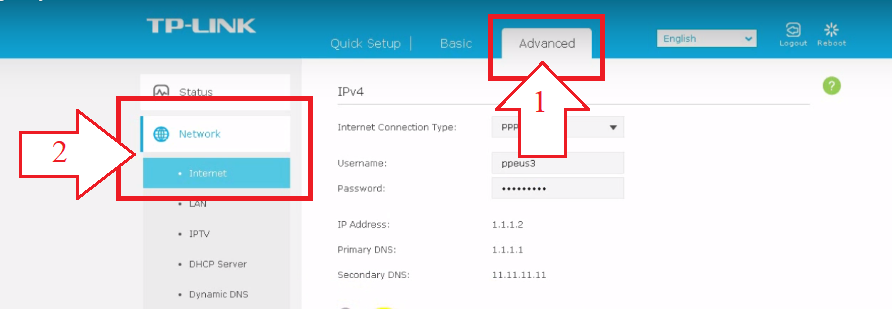
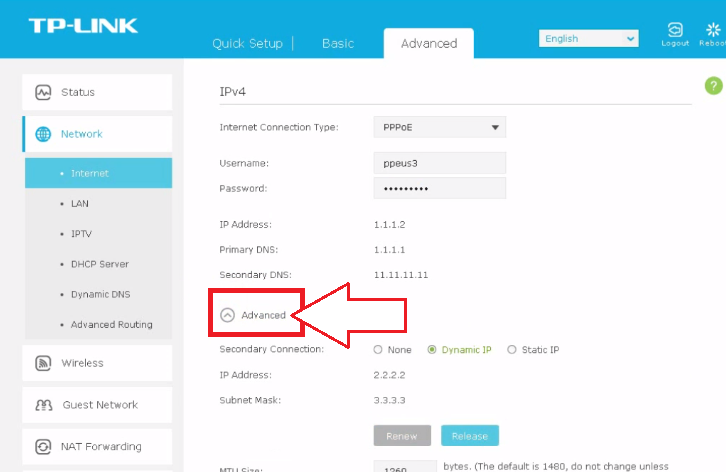
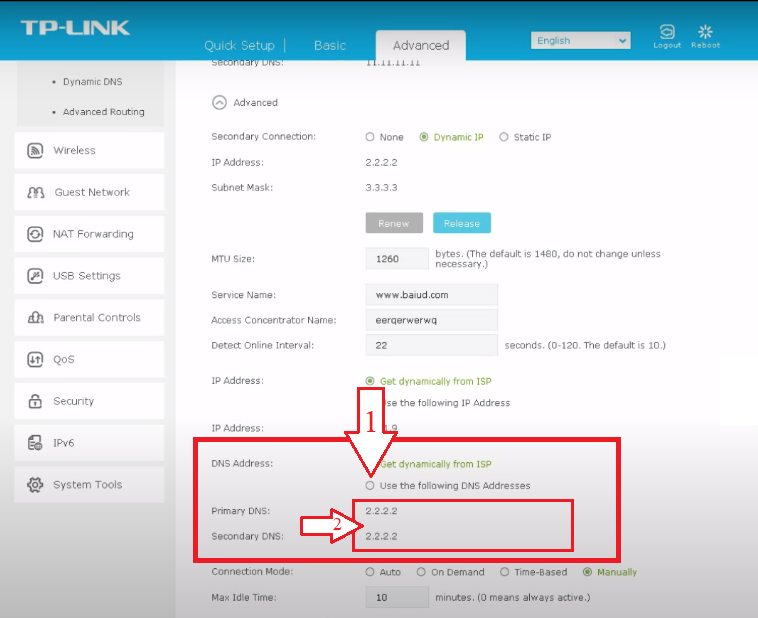
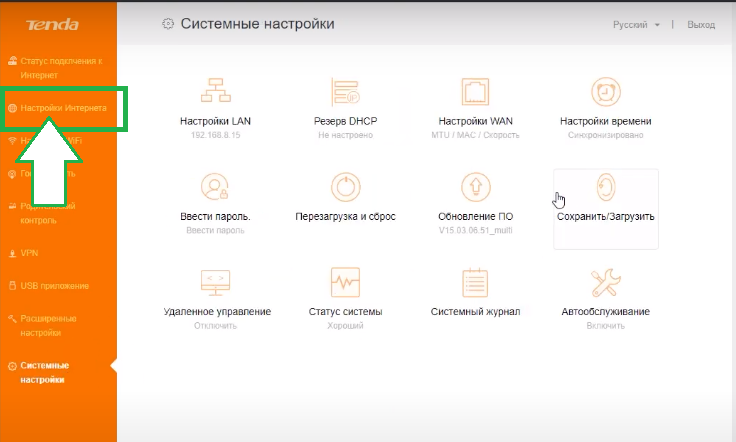
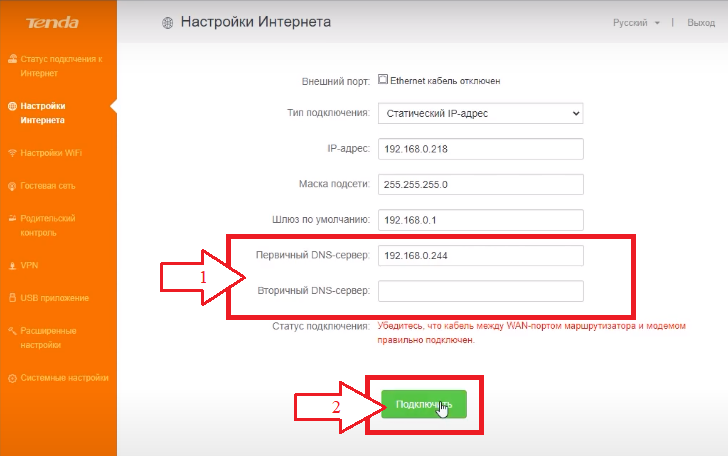
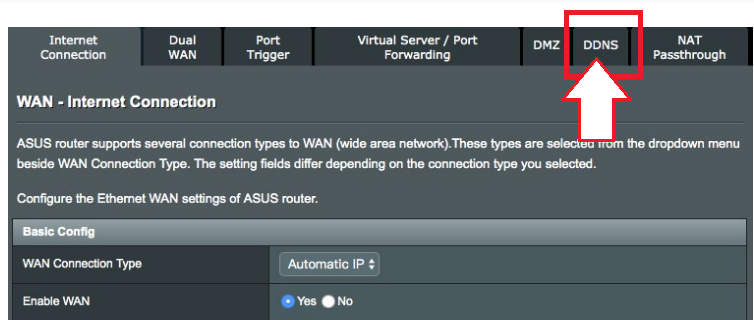
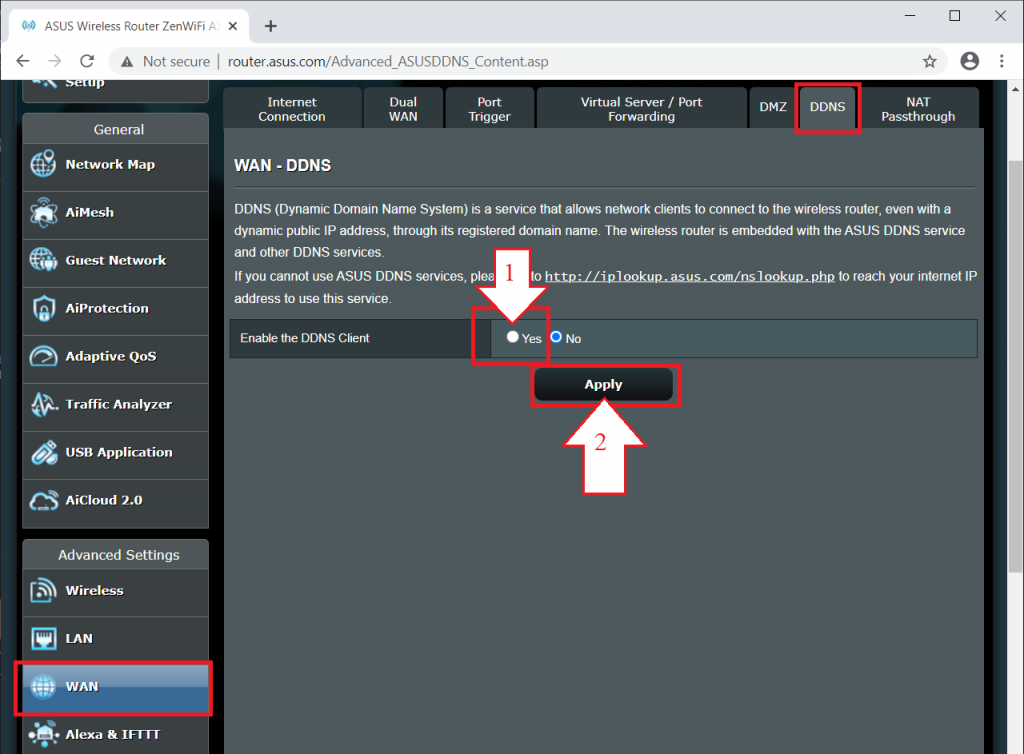
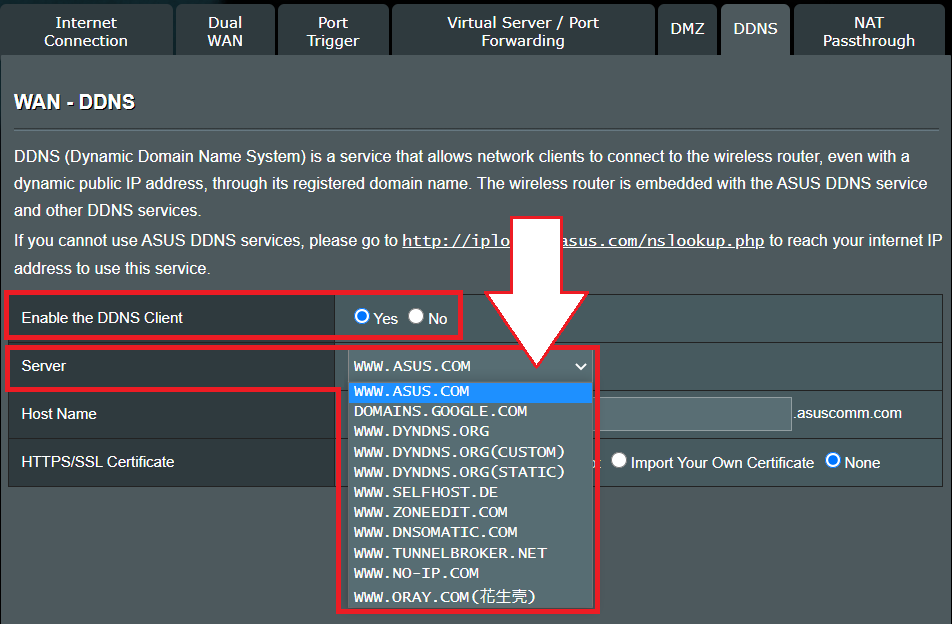
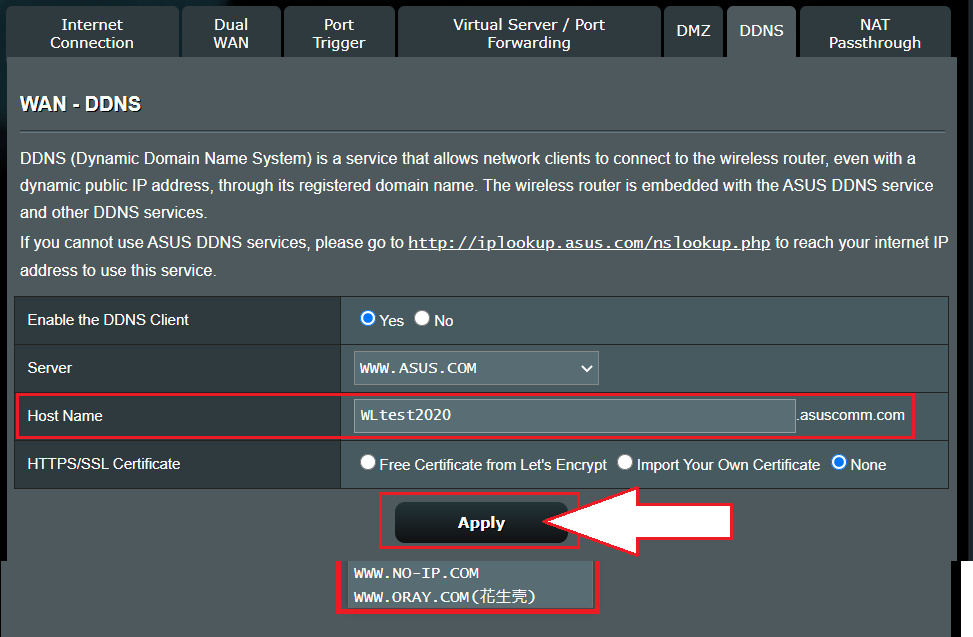



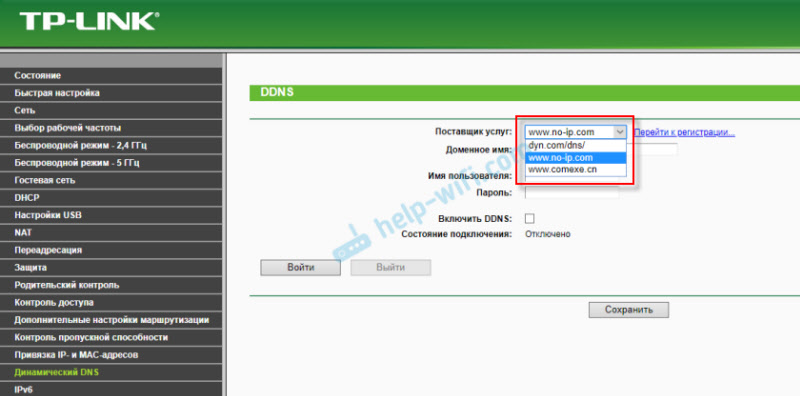 Скорее всего, там сразу будет ссылка на регистрацию в выбранном сервисе, который предоставляет динамические DNS.
Скорее всего, там сразу будет ссылка на регистрацию в выбранном сервисе, который предоставляет динамические DNS. Если подключение с сервисом будет установлено
Если подключение с сервисом будет установлено 
 Чтобы заходить через этот адрес в настройки роутера, скорее всего придется в настройках разрешить удаленный доступ для всех адресов.
Чтобы заходить через этот адрес в настройки роутера, скорее всего придется в настройках разрешить удаленный доступ для всех адресов.







